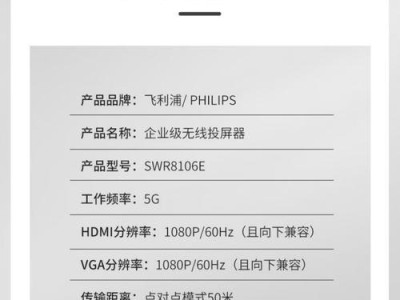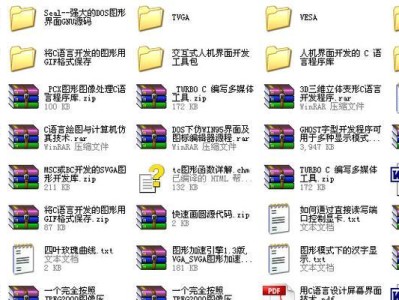在某些情况下,我们可能需要重新安装操作系统。本文将详细指导你如何在惠普电脑上使用USB安装系统的方法,以帮助你轻松完成系统重装。只需准备一个可用的USB设备和相应的系统镜像文件,你就可以按照以下步骤进行操作。
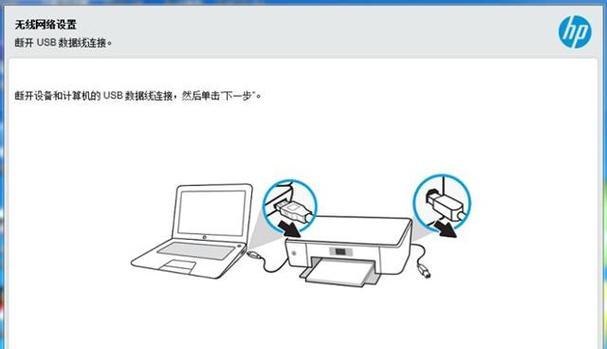
1.检查系统要求:确保你的惠普电脑符合系统的最低要求,如处理器、内存和硬盘空间等。这样可以避免在安装过程中出现不兼容或不稳定的问题。
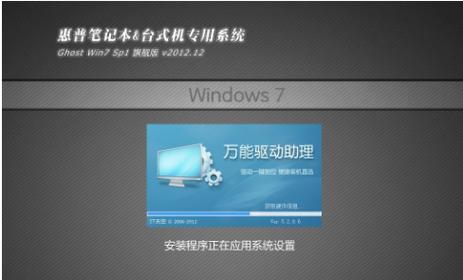
2.准备USB设备:插入一个空白的USB设备,并备份其中的所有数据,因为安装系统会格式化该设备。确保USB设备的容量足够存储所需的系统镜像文件。
3.下载系统镜像文件:从官方网站或其他可信源下载所需的系统镜像文件,并将其保存到电脑的硬盘上。确保你下载的是与你的惠普电脑兼容的操作系统版本。
4.准备启动盘工具:下载并安装一个可用于制作启动盘的工具,如Rufus或UNetbootin。这些工具可以帮助你将系统镜像文件写入USB设备,使其成为可引导的安装介质。
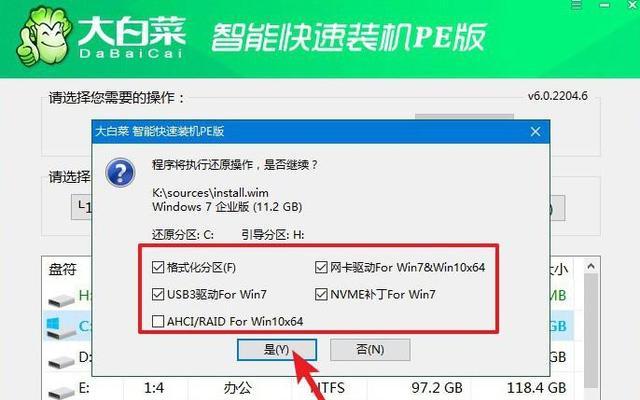
5.启动启动盘工具:打开刚刚安装好的启动盘制作工具,并选择你插入的USB设备作为目标设备。确保选择正确的设备,以免误操作导致数据丢失。
6.选择系统镜像文件:在启动盘工具中选择之前下载的系统镜像文件,并确保工具正确识别该文件。在选择文件时,还可以对其他设置进行调整,如分区格式和文件系统类型等。
7.开始制作启动盘:点击工具中的“开始”或类似按钮,开始制作启动盘。这个过程可能需要一些时间,取决于系统镜像文件的大小和你的电脑性能。
8.设置惠普电脑启动顺序:在安装系统之前,需要将惠普电脑的启动顺序设置为从USB设备启动。在开机时按下相应的快捷键(通常是F2、F10或Del键)进入BIOS设置界面,然后找到“启动顺序”选项,并将USB设备移到首位。
9.插入启动盘并重启电脑:将制作好的启动盘插入惠普电脑的USB接口,并重新启动电脑。系统会自动从USB设备引导,进入安装界面。
10.选择安装选项:根据安装界面的提示,选择适当的安装选项,如语言、时区、键盘布局等。点击“下一步”继续安装过程。
11.确认安装位置:选择你想要安装系统的硬盘分区,并确认该分区没有重要的数据,因为安装系统会清除该分区上的所有数据。
12.开始安装:点击“开始安装”按钮,系统将开始自动安装。在安装过程中,你可以根据需要进行其他设置,如账户名、密码和网络连接等。
13.等待安装完成:系统会自动完成剩余的安装过程,这可能需要一些时间。在等待的过程中,请勿关闭电脑或干扰安装过程。
14.完成安装:当安装完成后,系统会提示你重新启动电脑。按照提示重新启动,并等待系统加载。
15.安装驱动程序:安装系统完成后,你可能需要手动安装一些设备驱动程序,以确保所有硬件正常工作。可以从惠普官方网站下载并安装相应的驱动程序。
通过本文提供的步骤,你可以轻松地使用USB设备在惠普电脑上安装操作系统。记得提前备份重要数据,并仔细选择系统镜像文件和启动盘制作工具。根据提示进行操作,耐心等待安装完成后,你将拥有一个全新的操作系统。